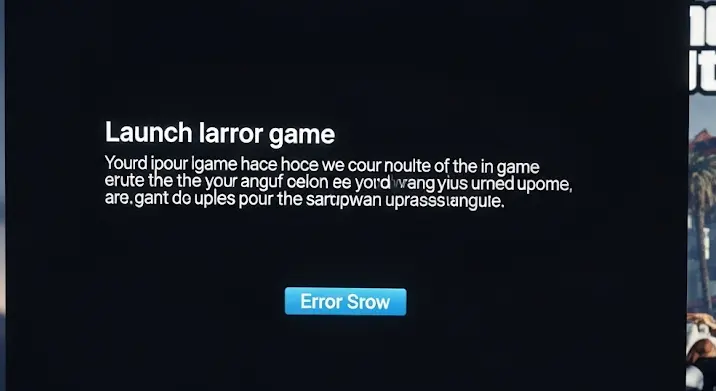
A Grand Theft Auto IV, avagy ahogy a legtöbben ismerik, a GTA 4, egy igazi mérföldkő volt a videójátékok történelmében. Niko Bellic története, a sötét, de mégis lenyűgöző Liberty City, és a mély, felnőttes narratíva sokak szívébe lopta be magát. Azonban a játék PC-s verziója hírhedten makacs tud lenni, különösen a modernebb operációs rendszereken. Sokan szembesülnek azzal a bosszantó problémával, hogy a GTA 4 nem indul el, lefagy, vagy egyszerűen hibaüzenettel kidobja őket. De miért történik ez? És ami még fontosabb, hogyan orvosolhatjuk a GTA 4 működési problémákat? Ez az átfogó útmutató segít neked, hogy újra élvezhesd ezt a klasszikust.
1. Rendszerkövetelmények Ellenőrzése: Elég erős a géped?
Mielőtt bármilyen mélyebb hibaelhárításba fognál, győződj meg róla, hogy számítógéped megfelel-e a GTA 4 minimum vagy ajánlott rendszerkövetelményeinek. Bár a játék régi, a modern operációs rendszerek és háttérfolyamatok miatt olykor még a mai gépeknek is meggyűlhet vele a baja, ha valami elavult komponensről van szó.
- Minimum követelmények (példaként):
- Operációs rendszer: Windows Vista SP1 (Windows XP SP3 is támogatott volt, de ma már nem ajánlott)
- Processzor: Intel Core 2 Duo 1.8 GHz / AMD Athlon X2 64 2.4 GHz
- Memória: 1.5 GB RAM
- Grafikus kártya: NVIDIA 7900 / ATI X1900 256 MB VRAM
- Tárhely: 16 GB szabad hely
Fontos, hogy a modern hardverek (például egy RTX 3080) és a régi játékok között is lehetnek kompatibilitási problémák.
2. Alapvető Hibaelhárítási Lépések: Az első segélycsomag
Sok probléma megoldható az alábbi egyszerű lépésekkel:
- Rendszergazdai Jogok: Mindig próbáld meg rendszergazdaként futtatni a játékot. Jobb klikk a parancsikonon, majd „Futtatás rendszergazdaként”. Ez gyakran megoldja a jogosultsági problémákat, amelyek megakadályozhatják a játék megfelelő működését, vagy a mentések írását.
- Kompatibilitási Mód: Próbáld meg a játékot régebbi Windows verziókkal kompatibilis módban futtatni. Jobb klikk a parancsikonon -> Tulajdonságok -> Kompatibilitás fül -> „Kompatibilitási mód futtatása” és válaszd a „Windows 7” vagy „Windows Vista SP2” lehetőséget. Ez különösen hasznos lehet Windows 10 és Windows 11 rendszereken.
- Antivírus és Tűzfal: Ideiglenesen kapcsold ki az antivírus szoftveredet és a tűzfaladat. Néha ezek tévesen blokkolhatnak játékfájlokat, megakadályozva az indítást. Ha ez megoldja a problémát, adj kivételt (engedélyt) a játék mappájának és futtatható fájlának az antivírusodban.
- Játékfájlok Ellenőrzése: Ha Steam vagy Rockstar Games Launcher keresztül vetted a játékot, használd a beépített funkciót a játékfájlok integritásának ellenőrzésére. Ez letölti és pótolja a hiányzó vagy sérült fájlokat.
- Steam: Könyvtár -> GTA 4 -> Jobb klikk -> Tulajdonságok -> Helyi fájlok -> Játékfájlok integritásának ellenőrzése.
- Rockstar Games Launcher: Könyvtár -> GTA 4 -> Beállítások (fogaskerék ikon) -> Fájlok ellenőrzése.
- Újratelepítés: Ha semmi más nem segít, egy tiszta újratelepítés csodákra képes. Töröld a játékot, indítsd újra a gépet, majd telepítsd újra. Győződj meg róla, hogy minden maradék fájlt és mappát is töröltél az előző telepítésből (pl. Dokumentumok mappában lévő Rockstar Games mappa).
3. Szoftveres Függőségek és Illesztőprogramok: A rejtett buktatók
A GTA 4 a megfelelő működéshez számos egyéb szoftverkomponensre támaszkodik:
- Games for Windows Live (GFWL): Ez a platform a GTA 4 legnotóriusabb működési problémáinak gyökere. Bár a GFWL szolgáltatás hivatalosan már nem létezik, a játék még mindig igényli bizonyos komponenseinek jelenlétét. Sok esetben a játék nem indul el GFWL hiba miatt.
- Megoldás: Keress rá és telepítsd az internetről a legfrissebb Games for Windows Live Redistributable csomagot. Győződj meg róla, hogy a „Microsoft Games for Windows – LIVE Redistributable” és a „Microsoft Games for Windows Marketplace” is telepítve van. Sok esetben ez önmagában megoldja a problémát.
- Alternatív megoldás (modding): Vannak „GFWL disabler” vagy „XLiveless” modok, amelyek megkerülik a GFWL függőséget. Ezeket óvatosan használd, és csak ha a hivatalos GFWL telepítés nem segít, mivel módosítják a játékfájlokat.
- DirectX: Győződj meg róla, hogy a megfelelő verziójú DirectX van telepítve a gépedre. A GTA 4 elsősorban a DirectX 9 és a DirectX 10 verziókat használja. A DirectX End-User Runtime Web Installer frissítheti a hiányzó komponenseket.
- .NET Framework: A játék indításához bizonyos .NET Framework verziókra is szükség lehet (általában 3.5 vagy 4.0). Ezek általában automatikusan települnek, de érdemes ellenőrizni a Vezérlőpultban vagy a Rendszer hozzáadás/eltávolítás funkcióban.
- Visual C++ Redistributable: Több Visual C++ Redistributable csomag is szükséges lehet (pl. 2005, 2008, 2010, 2012, 2013, 2015-2019 x86 és x64 verziói). Ezek szintén megtalálhatók a Microsoft webhelyén.
- Videokártya Illesztőprogramok: Győződj meg róla, hogy a legfrissebb grafikus illesztőprogramok vannak telepítve videokártyádhoz (NVIDIA, AMD vagy Intel). Egy elavult vagy sérült illesztőprogram súlyos hibákat okozhat. Néha paradox módon egy kicsit régebbi, stabilabb illesztőprogram is jobban működhet bizonyos régi játékokkal.
4. Operációs Rendszer Specifikus Problémák: Windows 10 és 11 kihívásai
A GTA 4-et még a Windows XP és Vista idejében fejlesztették, így a modernebb Windows 10 és 11 rendszereken gyakran adódnak gondok.
- Patch-ek és Frissítések: Győződj meg róla, hogy a játékod a legfrissebb hivatalos patch-ekkel rendelkezik. A Steam és a Rockstar Launcher általában automatikusan frissítik a játékot, de a dobozos verziók esetében manuálisan kell letölteni és telepíteni a frissítéseket. A „Title Update 7” (TU7) volt az utolsó hivatalos patch.
- „SecuROM” és DRM Problémák: Régebbi, dobozos verziók esetében a SecuROM DRM (másolásvédelem) is okozhat problémákat, különösen, ha a Windows frissítések blokkolják azt. Ezt ma már nem igazán lehet orvosolni, ezért érdemes a Steam/Rockstar Launcher digitális verzióját beszerezni.
- Dátum és Idő: Ellenőrizd, hogy a számítógéped dátuma és ideje helyesen van-e beállítva. Furcsán hangzik, de ez is okozhat DRM-hez kapcsolódó indítási hibákat.
5. Speciális Hibaüzenetek és Tippek:
- „GTA IV Fatal Error: RMN40” / „SecuROM Launch Error: 2000”: Ezek gyakran a DRM, a GFWL vagy a játék inkompatibilitási problémáira utalnak.
- „GTA IV Fatal Error: WS10”: Hálózati probléma, ami a Rockstar Social Club bejelentkezéssel vagy GFWL-lel kapcsolatos. Ellenőrizd az internetkapcsolatot.
- „Grand Theft Auto IV has stopped working”: Egy általános hibaüzenet, ami bármilyen fenti okból adódhat. Kezd a GFWL, illesztőprogramok és kompatibilitási mód ellenőrzésével.
- commandline.txt: Létrehozhatsz egy
commandline.txtfájlt a játék fő mappájában, és bizonyos parancsokat írhatsz bele.-norestrictions: Ez kikapcsolja a grafikai beállítások korlátozásait, amik néha összeakadhatnak modern videokártyákkal.-availablevidmem [MB]: Manuálisan beállítja a játék számára elérhető videómemóriát MB-ban. (Pl.-availablevidmem 4096).-DX9vagy-DX10: Kényszeríti a játékot egy adott DirectX verzió használatára.
- Modok eltávolítása: Ha korábban moddoltad a játékot, és most nem indul el, akkor a modok okozzák a problémát. Teljesen töröld a játékot és a moddolt fájlokat, majd végezz egy tiszta újratelepítést.
6. Közösségi Megoldások és Patch-ek:
A GTA 4 PC-s közössége rendkívül aktív, és számos, nem hivatalos javítást fejlesztett ki a játékhoz.
- FusionFix: Ez egy átfogó, közösségi patch, ami számos hibát javít, beleértve a modern operációs rendszerekkel való kompatibilitási problémákat, a képkockasebesség instabilitást és a GFWL függőséget. Ez gyakran az egyik legjobb megoldás a GTA 4 működési problémákra, de telepítéséhez szükséges némi műszaki ismeret és odafigyelés.
- Project 2DFX, Zolika1356’s Patcher: Más közösségi modok, amelyek a vizuális hibákat vagy a teljesítményt javítják. Légy óvatos ezekkel, és mindig készíts biztonsági mentést a játékfájljaidról, mielőtt telepíted őket.
- Downgrade: Néhány játékos „downgrade-eli” a játékot egy korábbi verzióra (pl. 1.0.7.0 vagy 1.0.4.0), mert ezeket a verziókat könnyebb moddolni, vagy stabilabbak lehetnek bizonyos régi konfigurációkon. Ez is egy haladó szintű megoldás, és nem javasolt kezdőknek.
Záró gondolatok
A GTA 4 nem indul el probléma egy igazi fejtörést okozhat, de a legtöbb esetben a fent felsorolt lépések valamelyike meghozza a kívánt eredményt. Legyél türelmes és szisztematikus a hibaelhárítás során. Kezdd az alapokkal, haladj a speciálisabb megoldások felé, és ne felejtsd el, hogy a közösségi fórumok és online útmutatók értékes forrásokat jelentenek, ha elakadnál. Reméljük, hogy ezzel az útmutatóval újra belemerülhetsz Liberty City sötét, de felejthetetlen világába!
